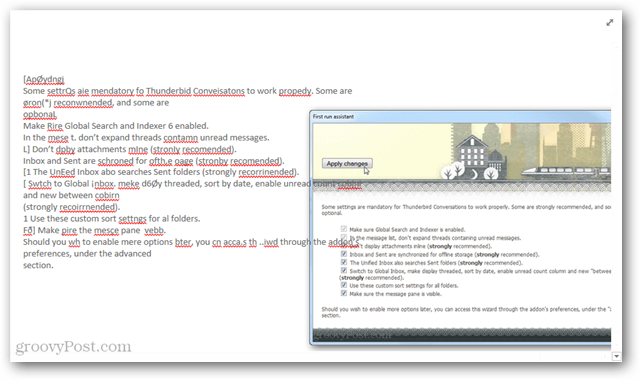Cara Mengambil Teks dalam Gambar dengan OneNote 2013
Kantor Microsoft Onenote 2013 Penghemat Waktu / / March 17, 2020
Microsoft OneNote adalah toko serba ada untuk banyak kebutuhan kantor, dan Anda dapat menambahkan teks OCR (pengenalan karakter optik) ke daftar itu dengan mengikuti panduan asyik ini.
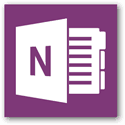 Tahukah Anda bahwa OneNote memiliki fitur bawaan untuk mengambil teks dari foto? Saat Anda mengunggah gambar ke layanan seperti Google Documents, the server web menggunakan teknologi OCR untuk membaca teks dalam gambar dan mengubahnya menjadi tipe digital. Proses ini bekerja serupa di OneNote dan tidak perlu mengunggah data Anda (mungkin sensitif) ke server web pihak ketiga.
Tahukah Anda bahwa OneNote memiliki fitur bawaan untuk mengambil teks dari foto? Saat Anda mengunggah gambar ke layanan seperti Google Documents, the server web menggunakan teknologi OCR untuk membaca teks dalam gambar dan mengubahnya menjadi tipe digital. Proses ini bekerja serupa di OneNote dan tidak perlu mengunggah data Anda (mungkin sensitif) ke server web pihak ketiga.
Langkah pertama adalah menempatkan gambar yang ingin Anda pindai teks ke dalam buku kerja OneNote 2013 Anda. Anda dapat melakukan ini dengan menempelkan gambar di, atau dengan memilih melalui Sisipkan> Gambar tombol dari pita.
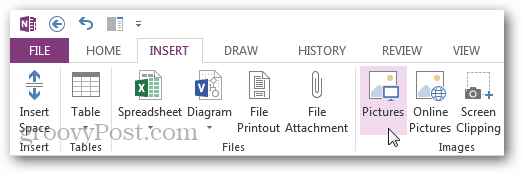
Sekarang dengan foto di OneNote, cukup klik kanan gambar dan dari menu konteks pilih "Salin Text dari Gambar. "
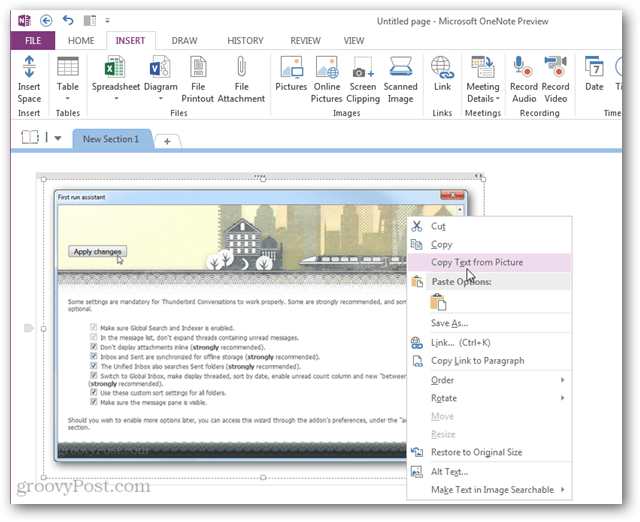
OneNote akan langsung mengambil semua teks dari gambar dan kemudian menempelkannya di blok teks raksasa. Dari sana Anda dapat menyalin teks dan menempelkannya di mana pun Anda inginkan.
Perhatikan bahwa kemampuan OCR OneNote tidak 100% akurat, tetapi Anda dapat meningkatkan akurasi dengan menarik teks dari gambar beresolusi tinggi dan berkualitas tinggi.